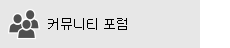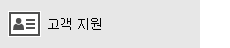참고: 이 문서는 곧 사용이 중단됩니다. "페이지를 찾을 수 없음" 문제를 방지하기 위해 알고 있는 링크를 제거하고 있습니다. 이 페이지에 대한 링크를 만든 경우 링크를 제거해 주세요. 그러면 웹을 연결된 상태로 유지하겠습니다.
Windows 10 용 메일에서 기본 설정 마법사 를 사용 하 여 전자 메일을 설정할 수 없는 경우 고급 설정 옵션을 사용 하 여 계정을 추가할 수 있습니다.
참고: 계정을 찾을 수 없거나 설정이 만료 되었다는 알림을 받은 경우 고급 설정 옵션을 사용 합니다.
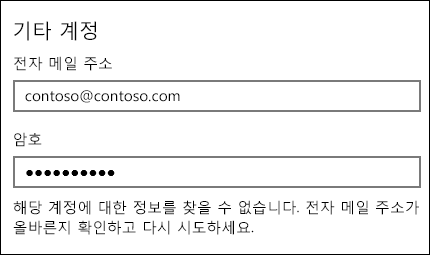
고급 설정을 사용 하 여 전자 메일 계정 추가
-
메일 또는 일정 앱을 열고 왼쪽 아래의 설정

참고: 휴대폰 또는 태블릿에서 페이지 아래쪽에 있는 세 개의 점을 선택하여 설정에 액세스합니다.
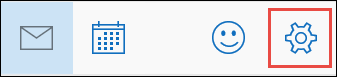
-
계정 관리 > 계정을 추가를 선택 합니다.
-
고급 설정을 선택합니다.
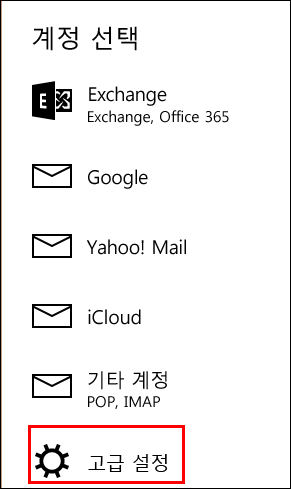
참고: 고급 설정은 계정 추가 상자의 마지막 옵션입니다. 고급 설정이표시 되지 않으면 아래로 스크롤해야 할 수 있습니다.
-
설정할 계정 종류를 선택 합니다. 대부분의 전자 메일 주소에 대해 인터넷 전자 메일을 선택 합니다. 선택할 계정 유형을 잘 모르는 경우 전자 메일 공급자의 기술 지원에 문의 하세요.
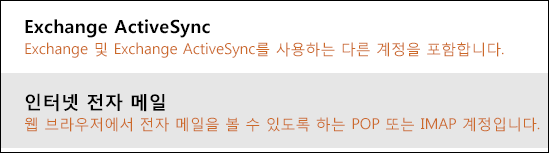
-
Exchange ActiveSync 계정이 있는 경우 서버 이름과 도메인 이름이 필요 합니다. 예를 들어 서버 상자에 mail.server.com 를 추가 하 고 여기서 mail.server.com 는 Exchange 서버 이름입니다.
-
다른 모든 계정의 경우 다음과 같이 다양 한 설정이 필요 합니다.
-
전자 메일 주소:이는 전체 전자 메일 주소 (예를 들어, tony@contoso.com)입니다.
-
사용자 이름: 대부분의 경우 사용자 이름은 전자 메일 주소와 동일 합니다.
-
암호: 비밀 번호는 대/소문자를 구분 합니다.
-
계정 이름: 계정을 식별 하는 데 사용 하는 친숙 한 이름입니다. 예를 들어 Tony's account.
-
다음 이름을 사용 하 여 메시지 보내기: 사용자가 전자 메일 메시지를 받으면이 이름이 표시 됩니다.
-
받는 전자 메일 서버: 받는 전자 메일 서버 주소는 Windows 10 용 메일에서 메시지를 검색 하는 방법입니다. 받는 전자 메일 서버를 모르는 경우 해당 POP 및 IMAP 서버 이름 참조 에서 자주 사용 하는 전자 메일 주소에 대 한 정보를 확인 하거나 전자 메일 공급자의 기술 지원에 문의할 수 있습니다. 대부분의 전자 메일 계정은 IMAP를 사용 합니다. 예를 들어 Yahoo 계정이 있는 경우 상자에 imap.mail.yahoo.com 를 입력 합니다.
-
보내는 (SMTP) 전자 메일 서버: 보내는 전자 메일 서버 주소는 Windows 10 용 메일에서 메시지를 보내는 방법입니다. 보내는 전자 메일 서버를 모르는 경우 해당 POP 및 IMAP 서버 이름 참조 에서 자주 사용 하는 전자 메일 주소에 대 한 정보를 확인 하거나 전자 메일 공급자의 기술 지원에 문의할 수 있습니다. 예를 들어 Yahoo 계정이 있는 경우 상자에 smtp.mail.yahoo.com 를 입력 합니다.
-
마지막 4 개의 확인란이 기본적으로 선택 되어 있으며 대부분의 전자 메일 계정에 대해 이러한 설정을 변경할 필요는 없습니다. POP 및 IMAP 서버 이름 에 있는 전자 메일 서버 설정이 SSL을 사용 하지 않는 항목 상태를 참조 하는 경우 해당 상자의 선택을 취소할 수 있습니다.
-
-
필요한 정보를 모두 입력 했으면 로그인을 선택 합니다.
문제 해결
-
계정 설정이 실패 하는 경우: 전자 메일 공급자의 기술 지원에 문의 하 여 수신 및 발신 전자 메일 서버 이름과 SSL 설정을 확인 합니다.
-
Yahoo 계정을 동기화 할 수 없는 경우 다음을 수행 합니다. 계정에 액세스 하려면 Windows 10 용 메일에 권한을 부여 해야 할 수 있습니다.
-
Https://mail.yahoo.com로 이동 합니다.
-
화면의 오른쪽 위 모서리에 있는 이름을 선택한 다음 계정 정보를 선택 합니다.
-
왼쪽 창에서 계정 보안 을 선택 하 고 보안을 더 낮게 하는 앱 허용 을 켭니다.
-
-
계정에 만료 되었다는 메시지가 표시 되는 경우: 계정 설정이 오래 된것을 참고 하세요.
-
계정이 동기화 되지 않다는 메시지가 표시 되는 경우 메시지 목록 맨 위에 있는 동기화 아이콘을 선택 합니다. 받은 편지함에 메시지가 도착 하지 않은 경우 Windows 10에서 메일 및 일정 앱의 동기화 문제 해결을 참조 하세요.
-
인증서를 신뢰할 수 없다는 메시지가 표시 되는 경우 전자 메일 공급자에 게 문의 하 여 수신 및 발신 전자 메일 서버 이름과 SSL 설정을 확인 합니다. 설정이 올바른 경우 계속 을 선택 하 여 인증서를 신뢰 하도록 설정할 수 있습니다.
-
여기에 표시할 내용이없다는 메시지가 표시 되는 경우 내 전자 메일 메시지 또는 이벤트 위치 를 참조 하세요.